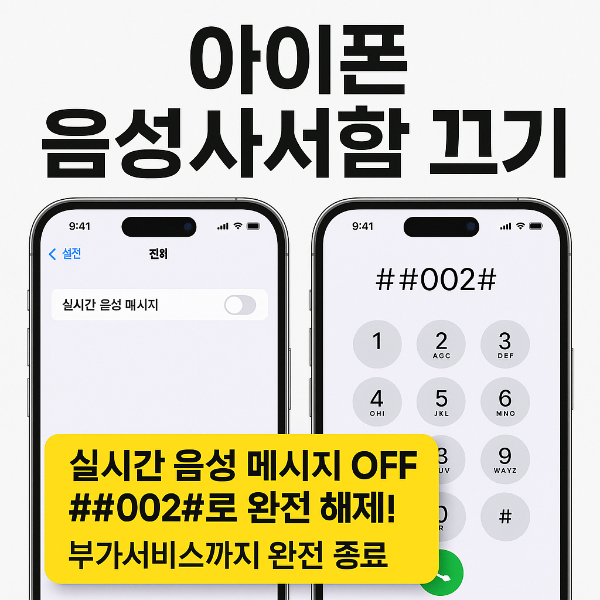
모르고 켜진 음성사서함이 사생활을 엿볼 수 있다면? 최신 iOS 17 기준, 안전하게 비활성화하는 완전한 해지 가이드를 준비했습니다.
안녕하세요! 혹시 아이폰을 사용하면서 전화가 오지 않았을 때, 누군가가 남긴 음성 메시지가 실시간으로 뜨거나 전화 앱에 빨간 알림이 사라지지 않아 불편하셨던 적 있으신가요? 특히 최근 iOS 17로 업데이트한 후 ‘실시간 음성 메시지’ 기능이 자동으로 활성화되면서, 자신도 모르게 데이터가 사용되거나 민감한 내용이 노출될 수 있다는 점에서 주의가 필요합니다. 저 역시 이 기능을 제대로 끄지 않아 곤란했던 경험이 있어, 이번 기회에 철저하게 정리된 가이드를 공유하고자 합니다. 이제부터 단계별로 함께 따라가면서 음성사서함을 완전히 해지해볼까요? - iPhone 공식 음성사서함 메뉴얼 확인하기
목차
iOS 17 이상: 실시간 음성 메시지 끄기
iOS 17부터 새롭게 추가된 ‘실시간 음성 메시지(Real-time Voicemail)’ 기능은 전화를 받지 못한 상황에서 상대방이 남긴 메시지를 실시간으로 받아볼 수 있게 해주는 기능입니다. 겉보기엔 편리해 보일 수 있지만, 사실상 불필요한 데이터 사용과 사생활 노출, 시스템 리소스 소모의 원인이 될 수 있죠. 특히 활성화되어 있는지 모르는 사용자도 많아, 기본적으로 끄는 것이 좋습니다.
실시간 음성 메시지 끄는 방법:
- 아이폰에서 설정 앱을 엽니다.
- 하단으로 내려 전화 메뉴를 선택합니다.
- 메뉴에서 실시간 음성 메시지 항목을 탭합니다.
- 기능을 끔(OFF)으로 변경합니다.
이 기능을 끄면 아이폰 자체 음성사서함 기능은 더 이상 작동하지 않으며, 상대방의 메시지가 저장되지 않습니다.
통신사 부가서비스 음성사서함 해지
아이폰의 설정만으로는 완전히 비활성화되지 않는 기능이 바로 통신사 음성사서함 서비스입니다. 대부분 기본 부가서비스로 자동 가입되어 있기 때문에, 해당 기능까지 해지해야 진짜 '완전 해지'가 됩니다. 아래 통신사별 절차를 참고해 해지 신청을 진행해보세요.
| 통신사 | 해지 방법 |
|---|---|
| SKT | 114 → 상담원 연결 → ‘음성사서함 부가서비스 해지’ 요청 T월드 앱 > 부가서비스 관리 |
| KT | 114 또는 1588-0010 → ‘보이스메일 해지’ 요청 마이KT 앱에서 직접 해지 |
| LG U+ | 114 → ‘음성사서함 해지’ 요청 U+ 고객센터 앱 또는 홈페이지에서도 가능 |
통신사 서비스 해지는 시스템 차원의 음성사서함까지 완전히 차단하는 가장 중요한 단계입니다.
착신전환 해제 코드 입력
아이폰에서 부재중 전화나 통화 중일 때 자동으로 음성사서함으로 연결되는 현상은 대부분 ‘착신전환(Call Forwarding)’ 기능 때문입니다. 이 기능을 비활성화하려면 전화 앱에서 USSD 코드를 직접 입력해 통신망 상의 설정을 해제해야 합니다.
아래 코드를 복사해 전화 앱에 입력해 보세요:
| 상황 | USSD 코드 | 설명 |
|---|---|---|
| 전체 해제 | ##002# + 통화 |
모든 음성사서함 연결 해제 |
| 부재중 해제 | ##61# + 통화 |
부재중 시 연결 해제 |
| 통화중 해제 | ##67# + 통화 |
통화 중일 때 연결 해제 |
| 전원 꺼짐 해제 | ##62# + 통화 |
기기 꺼짐 또는 무응답 시 연결 해제 |
##002# 코드는 모든 착신전환을 초기화하는 강력한 명령어입니다. 일반 사용자라면 이 코드 하나만으로도 충분합니다.
음성사서함 알림 배지 제거 방법
가끔 음성사서함을 해지했는데도 전화 앱 아이콘에 빨간 알림 배지가 사라지지 않는 경우가 있습니다. 이 경우 아래 절차를 따라 정리해보세요.
- 전화 앱 실행 후 ‘음성사서함’ 탭 진입
- 알림이 사라지지 않으면 아이폰을 재부팅
- 설정 > 알림 > 전화 앱에서 ‘알림 허용’ 비활성화
이렇게 하면 시각적으로도 음성사서함이 꺼진 상태임을 명확히 할 수 있어 사용자 혼란을 줄일 수 있습니다.
아이폰을 더욱 스마트하게, 그리고 안전하게 사용하려면 불필요한 기능을 정리하는 것이 중요합니다. 특히 음성사서함은 무심코 방치하기 쉬운 기능이지만, 데이터 절약, 배터리 최적화, 개인정보 보호 등 다양한 면에서 사용자에게 부담이 될 수 있어요. 오늘 소개한 4단계 절차만 정확히 따라 해도 음성사서함으로 인한 불편함은 깔끔하게 해소될 수 있습니다. 아이폰을 쓰는 가족이나 지인에게도 꼭 이 정보를 공유해보세요. 소소하지만 확실한 디지털 청소가 될 거예요!
아이폰 사진 정리 끝판왕! 공간 절약 비밀 꿀팁
여러분의 아이폰, 혹시 사진 때문에 숨막히고 있진 않으신가요? 간단한 설정 하나로 숨통 트일 수 있어요!안녕하세요, 여러분 😊 저는 평소 사진을 참 많이 찍는 스타일인데요. 아이폰으로 찍다
yeeesir.com